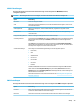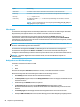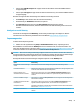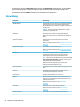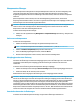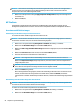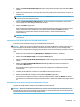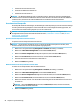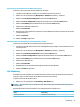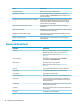HP ThinPro 6.1 Administrator Guide
1. Schalten Sie den Ziel-Thin Client aus.
2. Setzen Sie ein USB-Flash-Laufwerk ein.
3. Schalten Sie den Thin Client ein.
HINWEIS: Der Bildschirm bleibt für 10 bis 15 Sekunden schwarz, während der Thin Client das USB-Flash-
Laufwerk erkennt und über das USB-Flash-Laufwerk startet. Wenn der Thin Client nicht über das USB-Flash-
Laufwerk startet, stecken Sie alle anderen USB-Geräte aus und wiederholen Sie das Verfahren.
Verwalten eines Clientprols
Ein Clientprol enthält die Verbindungen, die Einstellungen und die Anpassungen, die mit Connection Manager
und der Systemsteuerung konguriert wurden. Ein Prol wird in einer Kongurationsdatei gespeichert, die
nur für die Version des HP ThinPro geeignet ist, in der sie erstellt wurde.
HINWEIS: Ein Clientprol kann auch mit Prole Editor und Automatic Update vorkonguriert und
bereitgestellt werden (weitere Informationen nden Sie unter „Prole Editor“ auf Seite 67 und „HP Smart
Client Services“ auf Seite 62).
Speichern eines Clientprols auf einem FTP-Server
So speichern Sie ein Clientprol auf einem FTP-Server:
WICHTIG: Das Verzeichnis auf dem FTP-Server, in dem Sie die Konguration speichern möchten, muss
bereits vorhanden sein, bevor Sie mit dem Speichervorgang beginnen.
1. Wählen Sie in der Systemsteuerung Management > ThinState (Verwaltung > ThinState).
2. Wählen Sie die HP ThinPro-Konguration und anschließend Next (Weiter).
3. Wählen Sie save the conguration (Konguration speichern) und anschließend Next (Weiter).
4. Wählen Sie on a FTP server (Auf einem FTP-Server) und anschließend Next (Weiter).
5. Geben Sie die FTP-Server-Informationen in die Felder ein.
6. Wählen Sie Finish (Fertig stellen).
Wiederherstellen eines Clientprols über FTP oder HTTP
So stellen Sie ein Clientprol über FTP oder HTTP wieder her:
1. Wählen Sie in der Systemsteuerung Management > ThinState (Verwaltung > ThinState).
2. Wählen Sie die HP ThinPro-Konguration und anschließend Next (Weiter).
3. Wählen Sie restore a conguration (Konguration wiederherstellen) und anschließend Next (Weiter).
4. Wählen Sie on a remote server (Auf einem Remoteserver) und anschließend Next (Weiter).
5. Wählen Sie entweder das FTP- oder das HTTP-Protokoll und geben Sie die Informationen zum Server in
die Felder ein.
HINWEIS: Die Felder Username (Benutzername) und Password (Kennwort) sind nicht erforderlich,
wenn Sie das HTTP-Protokoll verwenden.
6. Wählen Sie Finish (Fertig stellen).
56 Kapitel 5 Systemsteuerung